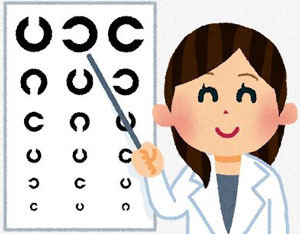�P�D�͂��߂�
�@�J�����V�Ƃ����C��̎ʐ^�̂悤�ȗΐF�������C�̒����Qcm���炢�ŁC������Ƃ��������h����^����ƁC���ɏL���ɂ�������J�����V���v�������ׂ�l�������̂ł͂Ȃ����낤���C����̓}���J�����V�Ƃ����̒��Tmm���炢�̏����ȃJ�����V�Ɏh���ꂽ�Ƃ����C�ɁX�������b�ł���
�Q�D�}���J�����V�̔ɖ��N����
�@����ɃJ�����ƌ����Ă����������Ȏ�ނ��L��悤�����C���̎ʐ^�����ۂɉ䂪�Ƃɔ��ŗ��Ă���J�����V�̎ʐ^�ł���C�}���J�����V�Ȃɑ�����u�}���J�����V�v�Ƃ�����ނ��Ǝv���̂����C���������N�C�t�`�H�ɂ����ĉ����Ă���C���Ȃ݂ɔw�i�͖Ԍ˂ŊԊu����Pmm�̊i�q�ł���

�@�Ȃ�������Ȃ������̃}���J�����V�Ƃ������c�́C���炭�����D�݂̂悤�ŁC�䂪�Ƃ͊O�ǂ������ۂ��̂ŁC�Ƃɂ����ǂ����ł���C�c�ɂȂ̂ŋ߂��ɍk������n���̖����n�Ȃǂ������ς����邩��C�܂��J�����V���炢�͂��傤���Ȃ��Ǝv��Ȃ��Ă͏Z�߂Ȃ��悤�Ȋ��ł͂���
�@����܂ł��C�����V�[�c��V���c�Ȃɂ������Ă��āC��Q�悤�ƕz�c�ɐ���ƁC�Ȃ���Ȃɂ��������Ă�����C���C�V���c�ɑ���ʂ�����C�r�̂Ƃ��ł��������������c��������ƁC���������̊Q���������C����ȊO�̔�Q�͖����Đ�����荞�ނƂ��ɒ��ӂ��Ă�悩�����̂����E�E�E
�R�D�}���J�����V�Ɏh���ꂽ
�@����͂��̃}���J�����V�ɐr��Ȕ�Q�����Ă��܂����C�}���J�����V�Ɏh���ꂽ�̂ł���C���C����オ���ĉ�����g�ɂ��āC�p�W���}���H�D���Ă�����C�����g�Ɍ��ɂ��������C�C�e�e�b�Ƌ��тȂ���C�I�ł�����ł��̂��ƁC�Q�Ăăg�����N�X��E������C�}���J�����V�������Əo�Ă���
�@�ŏ��͂��܂ꂽ�̂��Ǝv�������C��قǒ��ׂ���C���ނ��Ƃ͖�����ȂƓ��l�Ɏh���炵���C�A���̎��t���z�����肵�Đ������Ă鍩��������C�h���@�\�����B���Ă�͓̂��R�����C���Ȃ�̌��ɂł���C���������̎h���ꂽ�ꏊ���C���ɔ����ȏꏊ�ŁC�j���̋}���ɂ����镔���Ȃ̂ł���
�S�D�}���J�����V�Ɏh���ꂽ��
�@�����ł����q���ȏꏊ���h����āC������ώ��ɂł���C��������Ɏh���ꂽ�悤�Ȓ��y���悤�ȏł͂Ȃ��āC���Ȃ范�����ɂ��̂ł���C�����͂R���ڂł��邪�C�܂������ɂ݂�����C�l�b�g�ł��낢�댟�����Ă���C������đ厖�ɂȂ��Ă�l�����āC������Ƃ���Ȃ����Ȃ�S�z�ɂȂ�
�@�т������Ă�ꏊ�Ȃ̂ł悭�킩��Ȃ��������C���̖т����������āC�悭�悭����ƒ��a�Pcm���炢�ɐԒ��F�ɕϐF���Ă�C���`��C����Ⴤ�o�C�̂��낤���C���N�̉ĂɃA�V�i�K�o�`�Ɏh���ꂽ���͋C�ɂ��Ȃ��łق��Ƃ�����C��ő�ςȂ��ƂɂȂ������Ƃ����邵�i���̏ڍׂ́�������j
�T�D�}���J�����V�Ɏh����ĕa�@���H
�@�ꏊ���ꏊ�����ɑ厖������ĕa�@���낤���C���������ꍇ�畆�Ȃ��낤���C��A��Ȃ��낤���C�O��C�I�Ɏh���ꂽ�Ƃ��͔畆�Ȃɍs�������C�펯�I�ɍl����C�I�Ɠ����������ꂾ����畆�Ȃ��낤���ǁC��A��ȂȂ炢�����炸�C�畆�Ȃʼn����g��I�o����̂́C���������S�O���Ă��܂�
�@�}���J�����V�͓ł͎����Ė����悤�Ȃ̂ŁC���ɂЂǂ����Ƃɂ͂Ȃ�Ȃ����낤�ƁC�Ƃ肠�����I�̎��ɂ�������h����h���ėl�q�����邱�Ƃɂ����C�h���ꂽ�ꏊ�͒ɂ����ϐF���Ă邵�C�ق�Ƃ��ɓł͂Ȃ��̂��낤���C�ɂ݂���������ϐF������āC�ł̉e������Ȃ��̂����ȁH
�U�D������
�@�}���J�����V���悭���鎞���́C���������V�[�c�┒���ߗނȂǂ́C��荞�ނƂ��Ƀp�^�p�^����āC�J�����V�𗎂Ƃ���Ƃ�����Ă����̂����C����}���J�����V������ł����g�����N�X�͔Z���u���[�ł���C�}���J�����V�ɂ��C���낢��ς�������c��������Ă��Ƃ��낤��
�@����ɂ��Ă��C�L���ɂ�����������Ȃ��C����̂悤�Ɏh����Đg�̂ɒ��ڊQ���y�ڂ���邱�Ƃ�����Ȃ�āC���߂Ă̌o���ł���C�l�b�g�Œ��ׂ���C���������h���ꂽ�o���̂���l������悤�ŁC�������Tmm���x�̒��ƕ����Ă͂����Ȃ��悤�ł���C�v���ӁI�}���J�����V�I
����������������������������������������������������������������
�V�D�͂������Ȃ���̒����L��
�@��L�Łu�����Ɂv�܂ŏ������̂����C���̌�ɏ�L�̋L���͑�ԈႢ�Ƃ������Ƃ��������C�}���J�����V���h���Ƃ��h���Ȃ��Ƃ����ނƂ����܂Ȃ��Ƃ��C���낢��ӌ����������̂����C�ɂ݂��ϐF�����畆�ƁC�]����o�Ă����}���J�����V�����āC�}���J�����V�Ɏh���ꂽ�Ǝv�����̂����E�E�E
�@�ǂ����h���ꂽ�̂ł͂Ȃ��悤�ł���C�Ȃ�ł����������ƂɋC�Â����̂������C�����S���ڂɂȂ��āC�h����ĐԒ��F�ɂȂ����������悭�悭���Ă݂���C�Ȃ��̐Ԓ��F�ɕϐF�����\�ʂ��y���y���Ɣ����ꂻ���Ȃ̂ł���C���̔������c�[�����̎ʐ^�C������ƃO�����Đ\����Ȃ�

�@���܂����������Ƃ��ł��Ȃ��킩��ɂ������C�}���J�����V�Ɏh���ꂽ�̂ł͖����C�g����邽�߂ɕ��o����L���t�̂��畆�\�ʂŌʼn����Ē���t���Ă����悤�ł���C���ׂ��炱�̕��o�t�ɂ͗L�Q�����ł���A���f�q�h���听���Ƃ���ł����邽�߁C���ꂪ�ɂ݂≊�ǂ������N�����炵��
�@�܂��C���ɔ畆�̔����ꏊ�ł́C�ǏЂǂ��Ȃ�����C�����̒ɂ݂����肷��Ƃ��̋L�ڂ����������A�܂����ꂪ���������ꍇ���L�邻���ł���C������Q���ꏊ�������ȏꏊ�i������厖�ȃ��m��[�߂Ă�܂̕����Ȃ�ł��邪�j����������ǏЂǂ������̂��낤
�@�K�ȑΏ����@�́C���̕��o�t���͖̂����Ȃ̂ŁC���Ő�������炢�ł͗����Ȃ��炵���C�����ɑΉ�������܁C�Ă��Ƃ葁�������C�䏊�ɂ���H��p��ܓ��Ő̂������Ƃ̂��ƁC�܂��C���̕�����H��p��܂Őp�͂��Ȃ�V���[�����낤���C�m���Ă�Ύ��s�������Ǖ��ʂ͒m��Ȃ����āI
�@�����Ȏ���R�[�i�[�ł��J�����V�Ɏh���ꂽ�Ƃ����܂ꂽ�Ƃ��̓��e�ɑ��āC�ꕔ�̃T�V�K�����̗�O�͂��邪�C�ʏ�̃J�����V�ł���͂��蓾�Ȃ��Ƃ��C���₱��Ȃɒɂ��͎̂h�������ނ����Ȃ����낤�Ƃ��C�_�����N���Ă��肵�Ă����C���̌o�����猾���ΐ����͏�q�̕��o�t�̓ŊQ���Ǝv��
�W�D���߂āu�����Ɂv
�@���_�ł��C�}���J�����V�́C�ʏ�l������h�����肷�邱�Ƃ͖����C�Ȃ�炩�̗��R�ŁC�g�����˂Ƃ����ŁC���̏L���ɂ����o���邪�C���܂��܂��̕��o�t���C�������̔畆�\�ʂ̎ア�����ɁC�ǂ����ƕ��o���ꂽ�ꍇ�C���̓Ő����ɂ݂≊�ǂ������N�����Ƃ������Ƃ̂悤�ł���